Combineer filters en labels voor optimaal resultaat
Filters helpen je onderscheid te maken tussen verschillende soorten e-mails. Door filters te combineren met labels kun je in één oogopslag zien waar een mail over gaat of waar deze vandaan komt.
Om te beginnen met het instellen van filters, is het handig om gedurende een periode je inkomende mails in de gaten te houden en telkens wanneer relevant, een filter aan te maken. Dit kun je doen door boven de mail op de drie puntjes te klikken en te kiezen voor ‘Berichten zoals deze filteren’. Je kunt ook direct beginnen door op het filter-pictogram naast de zoekbalk te klikken. Voer de gewenste criteria in en klik op ‘Filter maken’ in plaats van ‘Zoeken’.
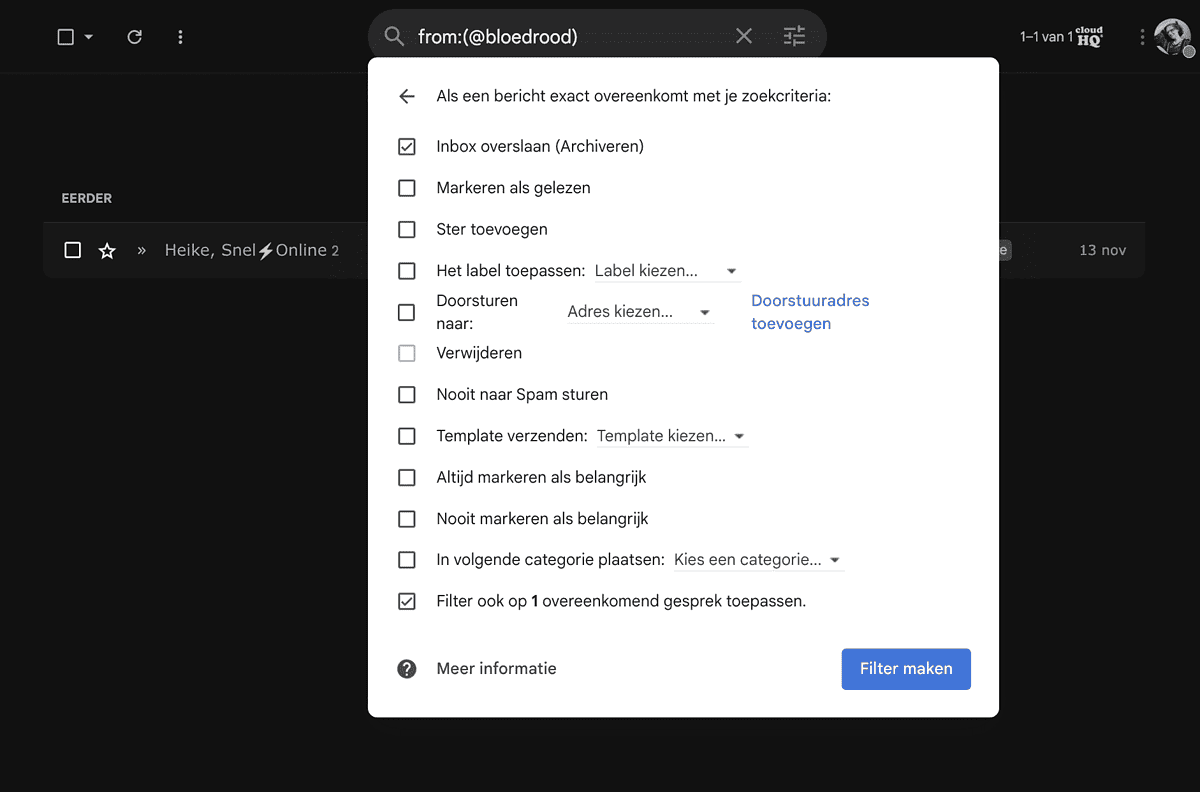
Bij het aanmaken van een filter kun je ervoor kiezen om een specifiek label aan de betreffende e-mails toe te wijzen. Je kunt zelfs op dat moment een nieuw label aanmaken. Daarnaast is het aan te raden om de optie ‘Filter ook op x-aantal overeenkomende gesprekken toepassen’ aan te vinken, zodat het filter met terugwerkende kracht wordt toegepast. Je kunt al je filters terugvinden, bewerken of verwijderen in je instellingen onder het tabblad ‘Filters en geblokkeerde adressen’.
Is de mail eigenlijk een reclame (bijvoorbeeld van de AH), dan kun je er ook voor kiezen om de mail direct te archiveren. Wanneer je dan de tijd wilt nemen om je reclame mails te bekijken ga je naar het label “Reclame”. Zo kun je weer een stukje sneller je inbox leeg krijgen.
Hier zijn een paar voorbeelden van hoe je filters en labels kunt gebruiken:
- Je kunt een kleur instellen voor nieuwe labels. Deze mails krijgen dan bijvoorbeeld een rood label, zodat ze nooit over het hoofd worden gezien.
- In je eigen inbox ontvang je wellicht veel e-mailnieuwsbrieven. Deze kun je automatisch het blauwe label ‘reclame’ geven.
- Als je veel contact hebt met klanten, kun je filters gebruiken om alle mails van verschillende contactpersonen uit dat bedrijf te labelen. Zo kun je ze gemakkelijk terugvinden. Denk aan een filter voor mails van ‘@snelonlinewebsite.nl’ die het label ‘Snel⚡️Online’ krijgen.
2. Slim gebruikmaken van labels
Om je e-mails verder te organiseren en prioriteren, kun je gebruikmaken van labels. Dit helpt je om overzicht te behouden en specifieke e-mails gemakkelijk terug te vinden.
Afhankelijk van je e-mailclient gebruik je tags en labels om e-mails te categoriseren op basis van prioriteit. Bijvoorbeeld:
- Actie vereist
- Wachten op antwoord
- Gedelegeerd
- Ter informatie (voor later)
Daarnaast kun je mappen aanmaken waarin e-mails worden gearchiveerd wanneer ze niet langer in je inbox hoeven te staan.
Het gebruik van labels heeft verschillende voordelen:
- Het stelt je in staat om e-mails te prioriteren en te bepalen welke aandacht vereisen.
- Het maakt het gemakkelijker om specifieke e-mails op een later moment terug te vinden.
Denk na over welke labels logisch zijn voor jouw workflow en begin met het toepassen van eens stuk of 5 labels op nieuwe e-mails.
Het resultaat
Door filters en labels te combineren, kun je je e-mail efficiënt beheren. Automatisch filteren van berichten zorgt voor een snellere inbox en toont alleen relevante mails. Labels helpen om mails te rangschikken en snel terug te vinden. Neem de tijd voor het toepassen van je instellingen en maak ook gebruik van deze handige functies.
Heb je al handige labels gemaakt? Welke stappen volg je voor je inbox? Laat het me weten in de opmerkingen hieronder en deel je succesverhaal.